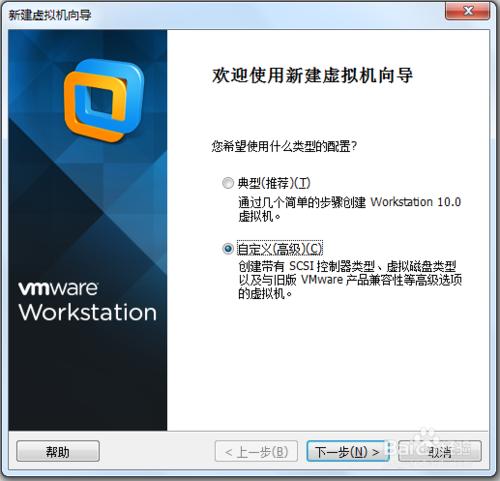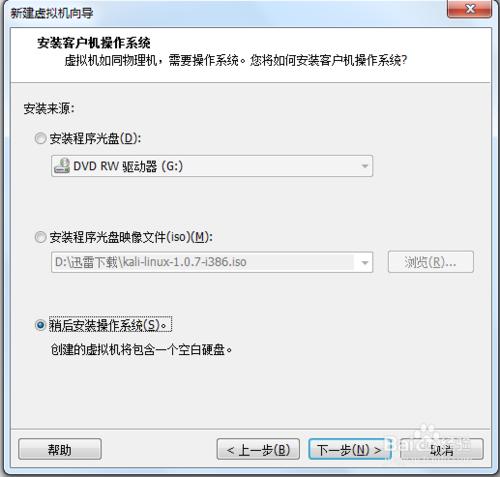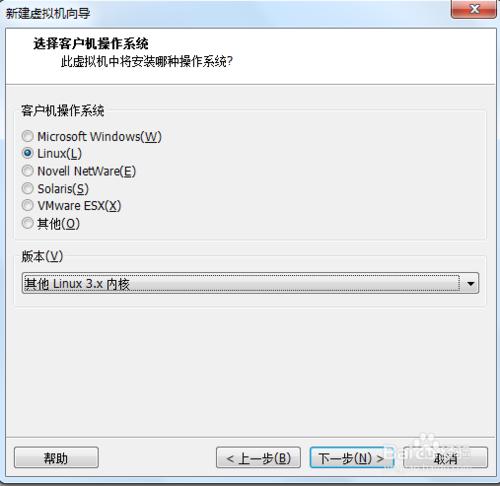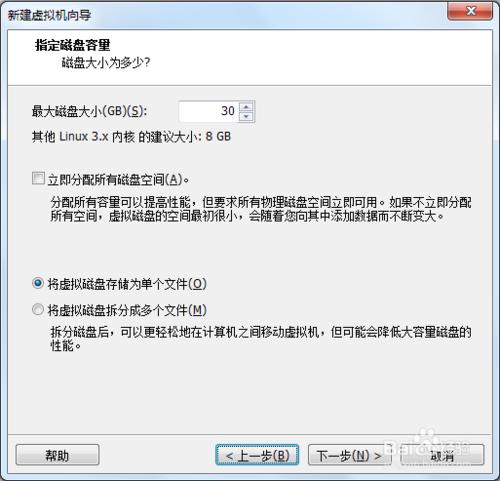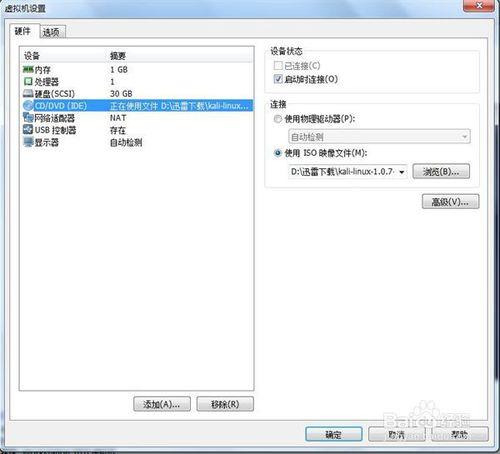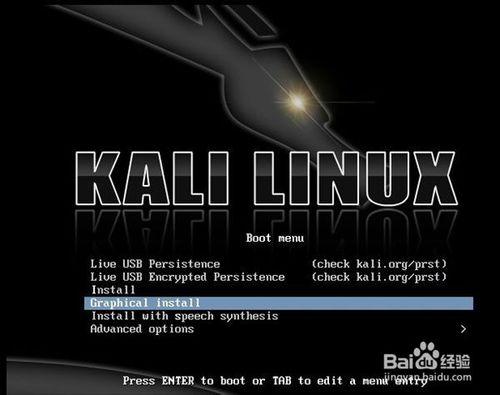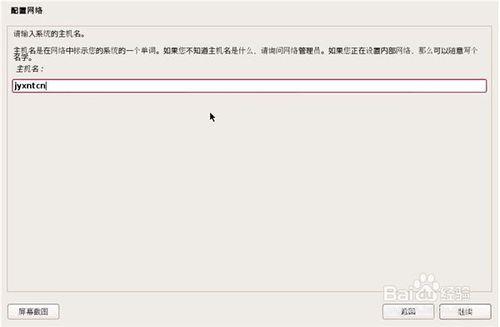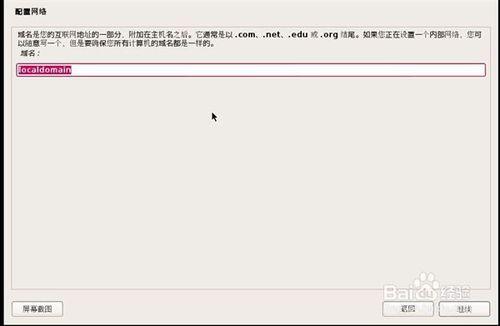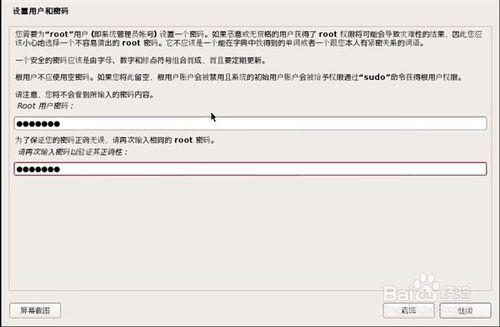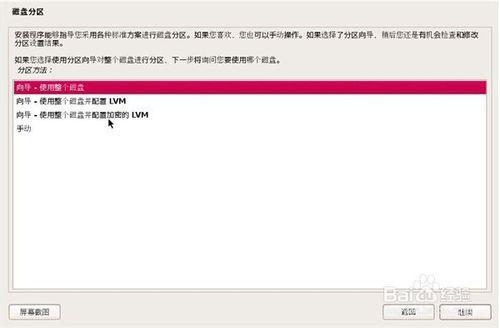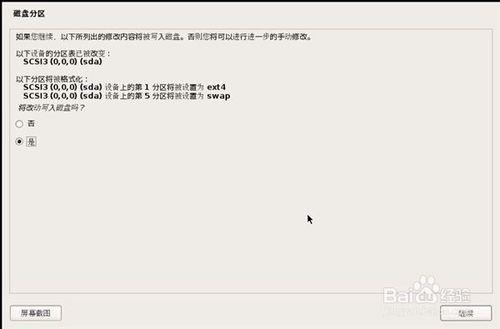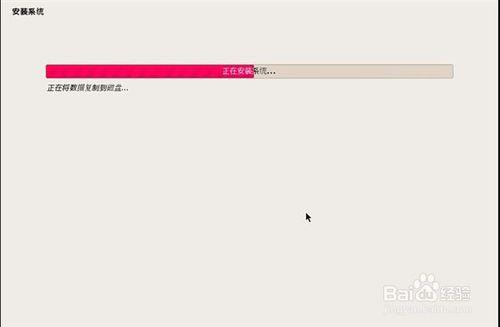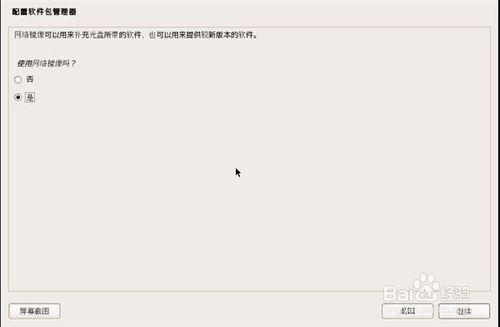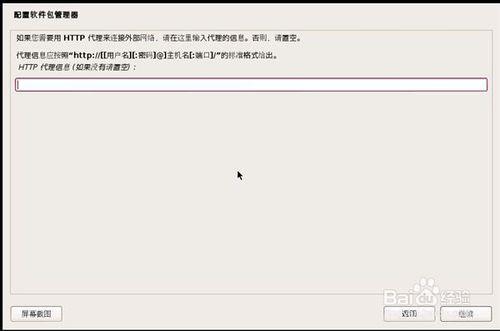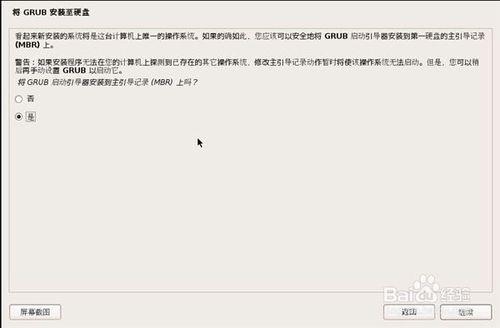在虛擬機中安裝kali?
在電腦上安裝kali linux已經有很多教程了。這裡介紹在VMware中安裝kali linux
.過程跟在電腦上安裝差不多。只是需要一些前期的設置。
工具/原料
下載一個vmware workstation
下載kali linux2.0的鏡像文件。有i386或amd64。
方法/步驟
打開vmware workstation.並點擊新建虛擬機。如下圖
稍後我們再安裝kali linux操作系統。這裡我們選擇稍後安裝操作系統,點擊“下一步”。
進入選擇客戶機操作系統。我們選擇linux系統。並點擊“下一步”
一直點擊下一步。直到要我們選擇磁盤容量。文件系統需要有10G以上空間。如果我們的電腦硬盤空間夠大。我們可以填寫更多的空間。這裡我用了30G.並且選擇“將虛擬機磁盤存儲為單個文件”
在配置虛擬機完成後移除打印機和軟盤並且將系統盤添加到光驅中。因為我們在虛擬機中並不用打印機。軟盤也已經過時了。
這時我們啟動虛擬機開始安裝kali linux 系統選擇圖形化安裝
輸入主機名
域名這裡保持默認就可以了。也可以不填寫。我們只是裝在虛擬機上。並不是服務器。
填寫一個root密碼。因為在虛擬機上。密碼你寫好記住的就好了。如果安裝在電腦上請寫複雜一點。這樣安全。
開始分區。新手建議使用整個硬盤。也可以選擇手動分配。
分區完成後即可安裝。選擇是。然後慢慢等待。
安裝系統完成後會配置軟件包使用網絡鏡像。選擇是。
下一步會提示我們使用代理。我們不用寫。可以在安裝好了之後再寫。
軟件安裝完成以後會提示我們安裝GRUB。選擇是就可以了。
安裝完成後。點擊結束。安裝成功了。進入kali linux 。並輸入 root密碼。
注意事項
安裝kali在vmware最重要的是配置.只是根據自已需求選擇就可以了。